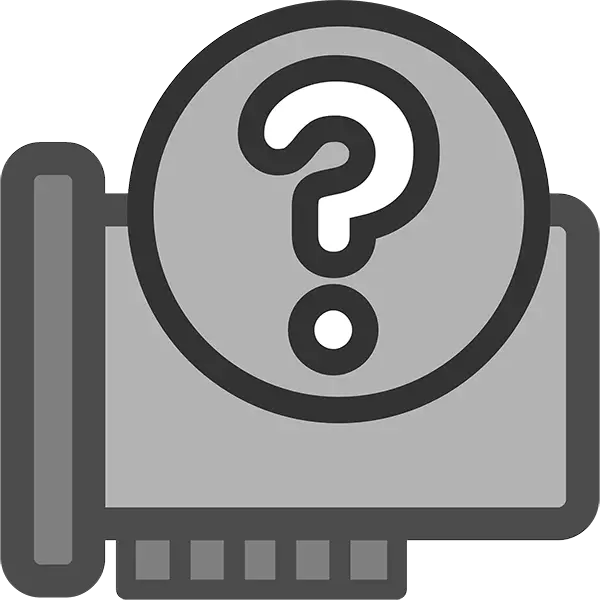
ხშირად აღინიშნა, როდესაც ოპერაციული სისტემის აღდგენის შემდეგ ან ახალი აპარატის დამაკავშირებელი, კომპიუტერი უარს ამბობს ნებისმიერი აღჭურვილობის განსაზღვრაზე. უცნობი მოწყობილობა ან კომპონენტი შეიძლება აღიარებულ იქნეს მომხმარებლის მიერ დანიშვნის ტიპის მიხედვით, მაგრამ სწორად არ იმუშავებს შესაფერისი პროგრამული ნაკლებობის გამო. სტატიაში, ჩვენ გავაანალიზებთ ყველა მიმდინარე და ეფექტურ მეთოდს ასეთი პრობლემის მოგვარების მიზნით.
მძღოლის ძებნის პარამეტრები უცნობი მოწყობილობებისათვის
უცნობი მოწყობილობა, მიუხედავად იმისა, რომ Windows- ში ავტომატური აღიარების პრობლემა, ყველაზე ხშირად ადვილად იდენტიფიცირებულია. ეს პროცესი არ არის ისეთი რთული, როგორც ჩანს, ერთი შეხედვით, თუმცა, შერჩეული მეთოდის მიხედვით, მას შეუძლია მოითხოვოს სხვადასხვა დროის ხარჯები. აქედან გამომდინარე, ჩვენ გირჩევთ პირველ რიგში გაეცნოთ ყველა ვარიანტს შესთავაზოს, და ამის შემდეგ, აირჩიოს ყველაზე მსუბუქი და გასაგები თქვენთვის.აგრეთვე იხილე: პრობლემის გადაჭრა ციფრული მძღოლის ხელმოწერის გადამოწმებისას
მეთოდი 1: მძღოლების ინსტალაციის პროგრამები
არსებობს კომუნალური, რომელიც ავტომატურად მოძებნის და განაახლებს ყველა მძღოლს კომპიუტერზე. ბუნებრივია, ისინი ასევე გულისხმობენ შერჩევით მონტაჟს იმ შემთხვევებში, როდესაც აუცილებელია ყველა სისტემის და დაკავშირებული კომპონენტების განახლება, მაგრამ მხოლოდ განსაზღვრული. მომხმარებლისგან, დამატებითი ქმედებები არ არის საჭირო, ვიდრე სკანირების დაწყებისა და ინსტალაციის დამტკიცების გარდა.
თითოეულ ასეთ პროგრამას აქვს მძღოლების მონაცემთა ბაზა ათასობით მოწყობილობისთვის და მისი სისრულეა, რაც დამოკიდებულია შედეგების ეფექტურობაზე. ჩვენს საიტზე უკვე არსებობს სტატია, რომელშიც საუკეთესო პროგრამული უზრუნველყოფა შეირჩევა ამ მიზნით.
დაწვრილებით: მძღოლების ინსტალაციის საუკეთესო პროგრამები
DriverPack Solution და Drivermax, კომბინირებული მოსახერხებელი ინტერფეისი და მხარდაჭერა დიდი რაოდენობით მოწყობილობები დადასტურდა. თუ გადაწყვეტთ აირჩიოთ ერთ-ერთი მათგანი და შეასრულოს კომპეტენტური მძღოლის ძიება პრობლემის ტექნიკისთვის, ჩვენ გირჩევთ გაეცნოთ მასალებს, რომლებიც ახსენებენ სხვა კომუნალურ მუშაობასთან მუშაობის პრინციპს.
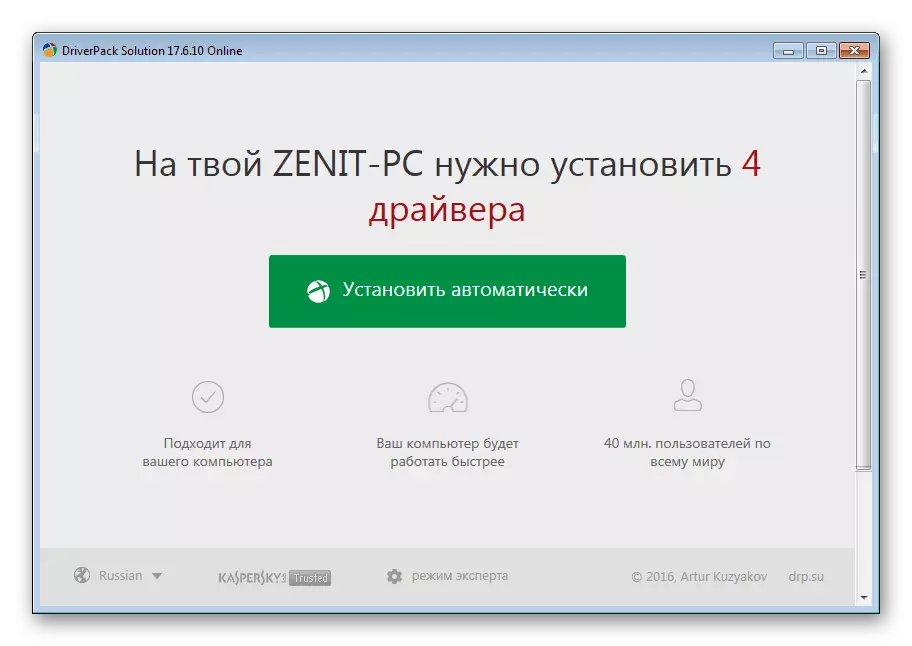
Წაიკითხე მეტი:
როგორ დააყენოთ ან განახლდეს მძღოლები მძღოლის გამოყენებით
მძღოლების ინსტალაცია და განახლება მძღოლების მეშვეობით
მეთოდი 2: აპარატურა ID
ქარხანაში დამზადებულია თითოეული მოწყობილობა, რომელიც იღებს პერსონალურ სიმბოლოს კოდს, რომელიც უზრუნველყოფს ამ მოდელის უნიკალურობას. ეს ინფორმაცია, მისი პირდაპირი დანიშნულების გარდა, მძღოლის ძიების მიზნით შეიძლება გამოყენებულ იქნას. სინამდვილეში, ეს ვარიანტი არის პირდაპირ ჩანაცვლება წინა, მხოლოდ ყველა ქმედება თქვენ შეასრულებს საკუთარ თავს. ID შეიძლება ჩაითვალოს მოწყობილობის მენეჯერთან და შემდეგ სპეციალური ონლაინ სერვისების გამოყენებით მძღოლის მონაცემთა ბაზებთან ერთად, იპოვეთ უცნობი OS აღჭურვილობის პროგრამული უზრუნველყოფა.

მთელი პროცესი ძალიან მარტივია და ხშირ შემთხვევაში ნაკლებია, ვიდრე პირველ რიგში, რადგან ყველა ქმედება ორიენტირებულია მძღოლის მოძიებაში კონკრეტული კომპონენტისთვის და არა ყველა ზედიზედ. მთავარია, რომ გამოიყენოთ უსაფრთხო და დადასტურებული საიტები ვირუსებისა და მავნე, რაც ხშირად ასეთ მნიშვნელოვან სისტემურ ფაილებს აყენებს. გაფართოვდა, თუ როგორ უნდა მოძებნოთ იდენტიფიკატორის მეშვეობით, წაიკითხეთ სხვა სტატიაში.
დაწვრილებით: ძიება აპარატურის მძღოლები
მეთოდი 3: მოწყობილობის მენეჯერი
ზოგიერთ შემთხვევაში, აღმოჩნდება საკმარისი იმისათვის, რომ გამოიყენოთ ჩამონტაჟებული Windows- ის სამუშაო მენეჯერის ინსტრუმენტი. მან თავად იცის, თუ როგორ უნდა მოძებნოთ მძღოლი ინტერნეტში, ერთადერთი განსხვავება, რომელიც ყოველთვის არ არის წარმატებით. მიუხედავად ამისა, შეეცადეთ შეასრულოს ინსტალაცია არ იქნება რთული, რადგან ის აღარ არის წყვილი წუთი და გამორიცხავს ყველა ზემოთ აღნიშნულ რეკომენდაციებს. თუ გსურთ გაიგოთ ეს მეთოდი, წაიკითხეთ შემდეგი სტატია.
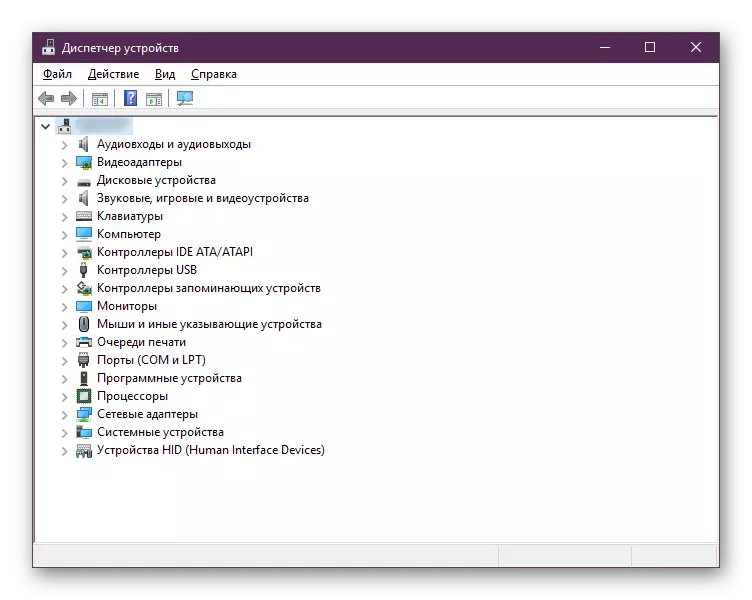
დაწვრილებით: ინსტალაცია მძღოლები სტანდარტული Windows ინსტრუმენტები
გთხოვთ გაითვალისწინოთ, რომ ზოგჯერ ასეთი მძღოლის ინსტალაცია არ შეიძლება იყოს საკმარისი - ეს დამოკიდებულია იმაზე, თუ რომელი მოწყობილობა თქვენს კომპიუტერში კონკრეტულად უცნობია. მაგალითად, თუ ეს კომპონენტია დამატებითი ბრენდირებული პროგრამულიებით, ის მიიღებს მხოლოდ მძღოლის ძირითად ვერსიას, რომელიც აუცილებელია მოწყობილობის სისტემის აღიარებისათვის და მასში მუშაობა. ჩვენ ვსაუბრობთ მართვისა და ჯარიმის პროგრამების შესახებ, რომლებიც უნდა დაშვებულ იქნეს ვიდეო ბარათების, პრინტერების, მაუსების, კლავიშების და ა.შ. ამ სიტუაციაში, მინიმალური მძღოლის ინსტალაციის შემდეგ, თქვენ შეგიძლიათ დამატებით ჩამოტვირთოთ პროგრამული უზრუნველყოფის დეველოპერის ვებ-გვერდი, უკვე იცის, თუ რა აღჭურვილობა უცნობია.
დასკვნა
ჩვენ განვიხილეთ ძირითადი მოსახერხებელი და ეფექტური გზები Windows- ში უცნობი მოწყობილობისთვის მძღოლისთვის. კიდევ ერთხელ, ჩვენ გვინდა შეგახსენოთ, რომ ისინი არ არიან თანაბრად ეფექტური, ასე რომ პირველი წარუმატებელი მცდელობის შემდეგ გამოიყენოთ სხვა შემოთავაზებული პარამეტრები.
